Windows11功能解决小妹多年来的“痛苦”
Windows10 安装人工智能AI助手 Windows Copilot
Microsoft Office 2024 人工智能加持,新增功能逆天
微软发布 Windows11 23H2 镜像,任务栏永不合并、WindowsCopilot
你只能打开任务管理器,然后在一堆进程里找到那个应用程序,然后点结束任务,才能把它关掉。这个过程是不是很麻烦,而且对于很多用户来说,也不太容易操作?
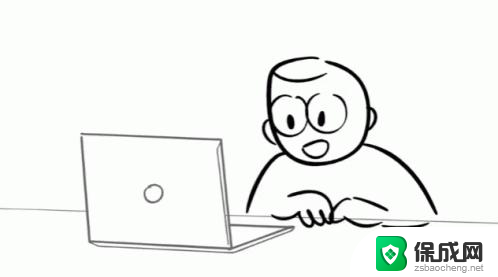
别担心,Windows 11 有了一个新功能,可以让你直接在任务栏上关闭卡住的应用程序,只要你手动开启一下这个选项,就可以使用了。这个选项叫做“结束任务”,它会出现在任务栏上应用程序按钮的右键菜单里。
通常情况下,你可以通过点击应用程序右上角的“关闭”(X)按钮,或者使用“文件”菜单里的“退出”、“关闭”选项来关闭一个应用程序。
但是,如果应用程序出现问题,变得无响应,你就必须打开任务管理器,然后找到并关闭相应的进程,才能终止应用程序。

虽然这是一个简单的过程,但是它需要一些额外的步骤,而且对于大多数用户来说,也不太直观(这是小妹在使用电脑时,最讨厌操作的事情之一)。
因此,Windows 11 添加了一个新的“结束任务”选项,但是这个选项你必须从“开发人员”设置里手动打开。
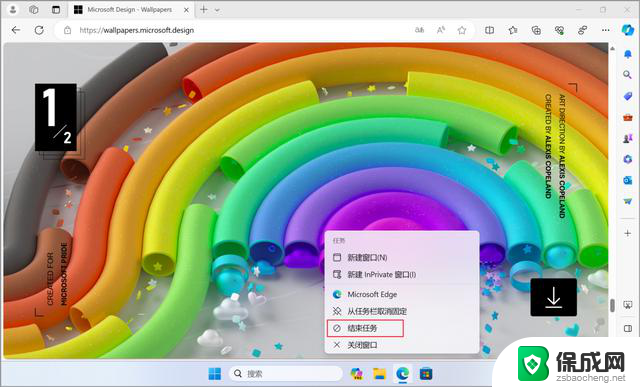
“结束任务”功能开启之后,让你可以在不打开任务管理器的情况下关闭无响应的应用程序。
在 Windows 11 上为任务栏启用“结束任务”选项
要在 Windows 11 上为任务栏启用“结束任务”选项,以便终止无响应的应用程序。请按照以下步骤操作:
点击开始菜单,选择“设置”或者直接按 Win+i 键盘快捷键,打开 Windows 11 的设置。左侧选择“系统”,右侧选择“开发者选项”。
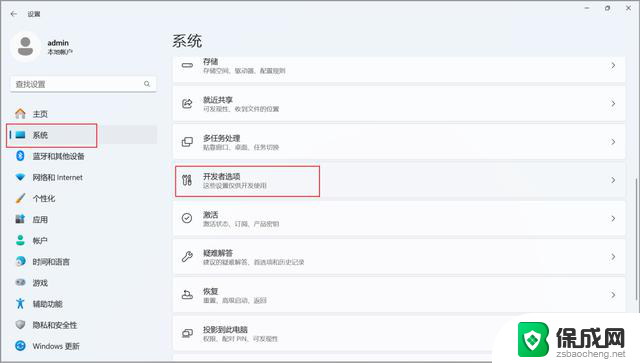
然后找到“结束任务”选项,并打开后面的滑块开关。

完成这些步骤后,这个功能就会出现在任务栏的右键菜单里。
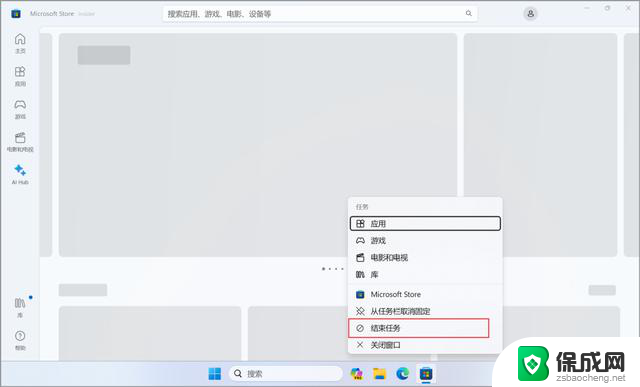
如果一个应用程序变得无响应,你可以鼠标右键点击任务栏上的应用程序按钮。然后选择“结束任务”选项,就可以终止它了,彻底告别“任务管理器”。
Windows11功能解决小妹多年来的“痛苦”相关教程
-
 笔记本win11的wifi功能突然消失了 win11 wifi功能消失解决方法
笔记本win11的wifi功能突然消失了 win11 wifi功能消失解决方法2024-07-15
-
 英伟达还能牛多久?2021年英伟达最新动态及未来发展趋势分析
英伟达还能牛多久?2021年英伟达最新动态及未来发展趋势分析2024-11-14
-
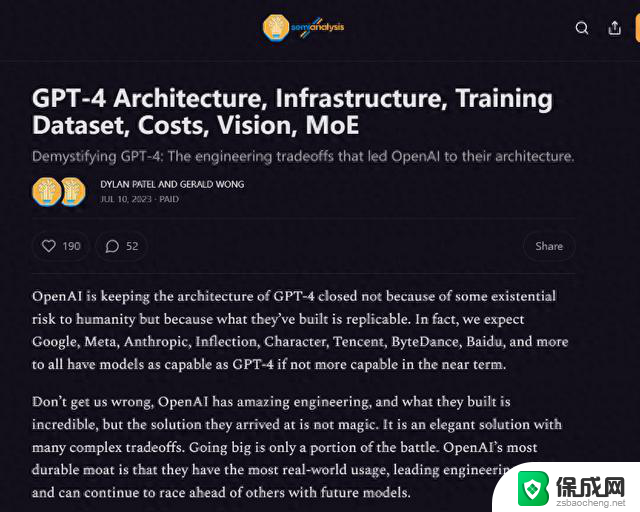 英伟达的股价到底怎么走?AI应用之“痛”痛在中国分析
英伟达的股价到底怎么走?AI应用之“痛”痛在中国分析2024-09-12
-
 win11系统的wifi不见了 Win11 wifi功能突然不可用怎么解决
win11系统的wifi不见了 Win11 wifi功能突然不可用怎么解决2024-03-03
-
 微软押注,2024年工业元宇宙之年已来,微软工业元宇宙计划即将引领科技未来
微软押注,2024年工业元宇宙之年已来,微软工业元宇宙计划即将引领科技未来2023-12-27
-
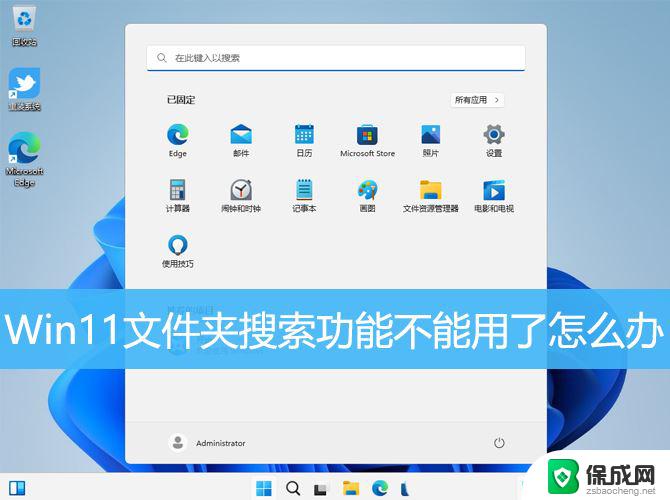 win11 enablelua Win11搜索功能失效的解决技巧
win11 enablelua Win11搜索功能失效的解决技巧2024-09-01
- win11批处理文件不能运行 Windows11批处理文件乱码解决方法
- Windows Server 2012 R2内部版本十多年后泄露,曾相当漂亮的秘密揭开
- AI助理副驾驶来了! Microsoft Windows 11重大升级啦!:体验全新智能辅助驾驶功能,微软Windows 11带来的重大升级
- 小白也能安全下山!2024年618显卡选购指南,专为初学者设计
- 如何有效升级显卡以提升游戏性能和图形质量:详细教程和实用技巧
- 英伟达中国打造国产GPU,摩尔线程冲刺IPO,估值超255亿
- 详细教程:Win10系统激活的多种方法与步骤,最新有效激活方法大揭秘
- 微软下跌1.41%,报416.59美元/股,市值跌破2.5万亿美元
- 详细步骤教你如何在Win7系统中进行系统还原,轻松恢复系统设置
- 微软发布Win11 Dev 26120.2222预览版更新,新功能一览
新闻资讯推荐
- 1 微软下跌1.41%,报416.59美元/股,市值跌破2.5万亿美元
- 2 详细步骤教你如何在Win7系统中进行系统还原,轻松恢复系统设置
- 3 聊聊游戏本该怎么选择CPU(处理器):如何挑选最适合游戏的处理器?
- 4 AMD致命一击 将在移动平台上3D缓存,提升游戏体验
- 5 初探微软Win10/Win11新版Terminal,AI提升终端命令体验,全面解析最新终端技术革新
- 6 2024年11月CPU横评及选择推荐指南:最新CPU性能排名及购买建议
- 7 英伟达现在为什么甩AMD几条街了?来看看原因-详细分析两家公司的竞争优势
- 8 英伟达盘中超越苹果,再次成为全球市值最高公司,市值超过2.3万亿美元
- 9 微软宣布Win10系统将退休,如何应对升级问题?
- 10 微软上涨1.25%,报411.435美元/股,市值再创新高
win10系统推荐
系统教程推荐
- 1 惠普笔记本电脑如何重装系统win10 惠普笔记本如何重装win10系统教程
- 2 win11怎样调出分屏 笔记本如何实现分屏显示
- 3 win11如何设置不休眠 Win11电脑不休眠设置方法
- 4 来电对方听不到声音,我听得到怎么回事 手机通话时对方听不到我的声音怎么办
- 5 word怎么改名字 Office用户名如何修改
- 6 电脑怎么样添加打印机 Win10正式版如何添加打印机驱动
- 7 一插电源电脑就自动开机 电脑接通电源后自动开机怎么办
- 8 微软surface人脸识别怎么设置 面部识别设置安全性
- 9 0xc0000225 win10 修复 Windows 10 错误代码0xC0000225修复方法
- 10 win7台式系统重装 我的台式电脑如何重新安装win7系统